税計算の使用を開始する
この記事では、税の計算の使用を開始する方法を説明します。 この記事のセクションは、Microsoft Dynamics Lifecycle Services、Regulatory Configuration Service (RCS)、Dynamics 365 Finance、Dynamics 365 Supply Chain Management の高いレベルのデザインと構成手順について説明します。
この設定は、次の 3 つの主要なステップで構成されています。
注記
バージョン 10.0.39 以降の新しい環境では、Lifecycle Services の TCS アドインのインストールは必要ありません。
RCS の機能は、バージョン 10.0.39 で Finance の Globalization Studio ワークスペースに統合されました。 詳細情報については、Regulatory Configuration Service の Globalization Studio ワークスペースへのマージ を参照してください。
バージョン 10.0.39 以降を使用している場合は、RCS ではなく Finance の Globalization Studio ワークスペースを使用します。
- Lifecycle Services で、ご利用の Lifecycle Services プロジェクトに 税金計算 アドインをインストールします。
- 税金計算機能を設定します。 この設定は、法人ごとに固有のものではありません。 Finance および Supply Chain Management の法人間で共有できます。
- Finance および Supply Chain Management で、法人別に税計算パラメーターを設定します。
高レベル設計
ランタイム デザイン
次の図は、税金計算の高いレベルのランタイム デザインを示しています。
販売注文や発注書などのトランザクションは財務で作成されています。
財務では、売上税グループと品目売上税グループの既定値が自動的に使用されます。
トランザクションで 売上税 ボタンが選択されると、税額計算がトリガされます。 その後、Finance は税金計算に取引情報を送信します。
税金計算では、取引情報を税機能で事前に定義されたルールと照合し、より正確な消費税グループと品目の消費税グループを同時に見つけます。
- 取引情報が税グループ適用性マトリックスと一致する場合、適用性ルールの中で一致した税グループ値で消費税グループ値を上書きします。 そうでない場合は、取引情報の消費税グループ値が引き続き使用されます。
- 取引情報が品目税グループ適用可能性マトリクスと一致する場合、適用可能ルールで一致した品目税グループ値で品目消費税グループ値を上書きします。 そうでない場合は、取引情報の品目消費税グループ値が引き続き使用されます。
税金計算では、消費税グループと品目消費税グループの交点を使用して、最終的な税コードを決定します。
税金計算は、最終的に決定された税金コードに基づいて税金を計算します。
税金計算では税金計算結果を返します。 消費税 ページには、税額計算結果が表示されます。
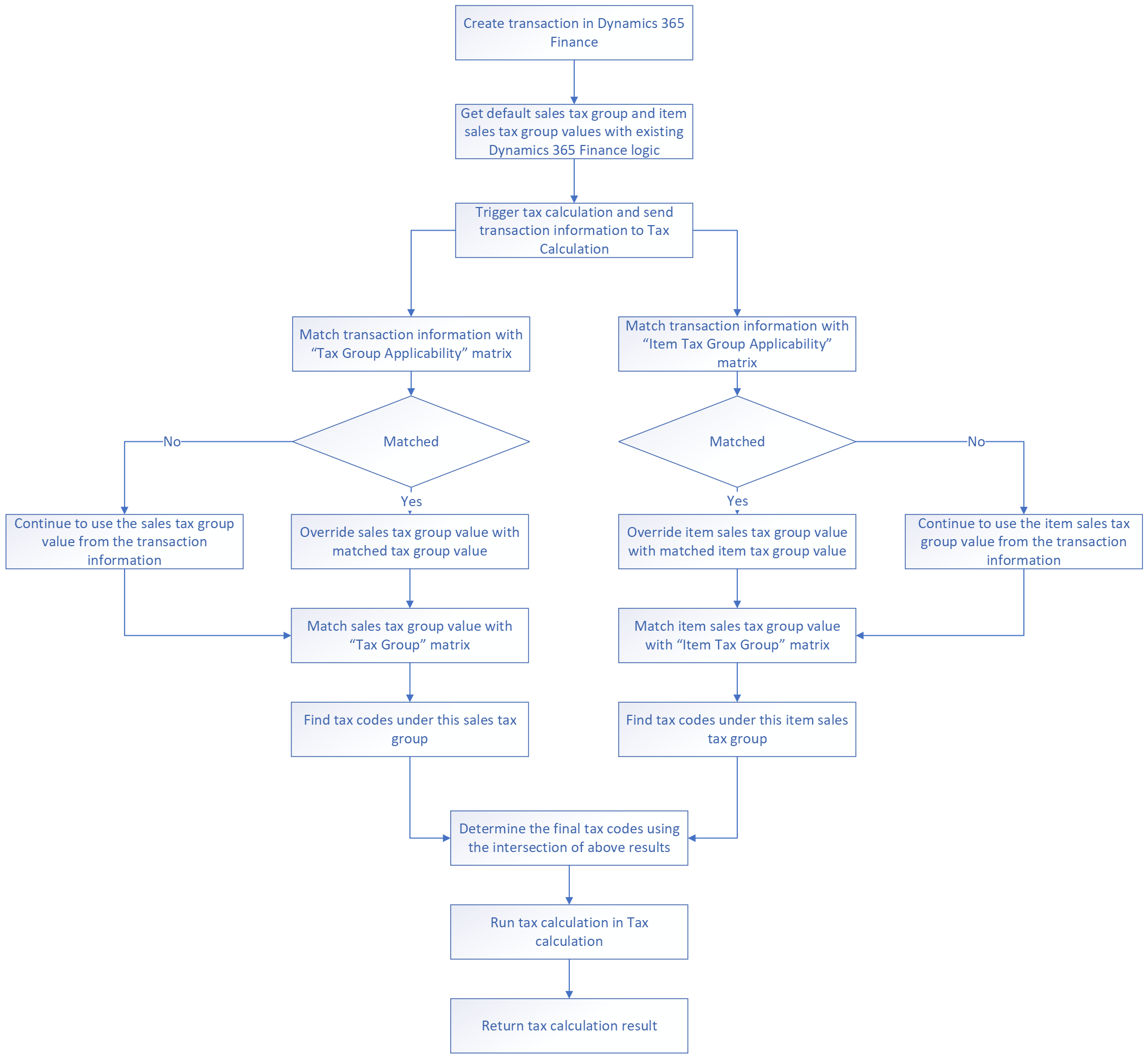
高レベル構成
次の手順では、税計算サービスの構成プロセスの高レベルの概要を示します。
RCS で、税計算 機能を作成します。 バージョン 10.0.39 以降を使用している場合は、RCS ではなく Finance の Globalization Studio ワークスペースを使用します。
税金計算機能を設定します。
- 税構成バージョンを選択します。
- 税コードを作成します。
- 税グループを作成します。
- 品目税グループを作成します。
- オプション: 顧客または仕入先のマスタ データから入力された既定の売上税グループを上書きする場合、税グループの適用を作成します。
- オプション: 品目マスタ データから入力された既定の品目売上税グループを上書きする場合、品目グループの適用を作成します。
税金計算 機能を完了します。 RCS で税金機能を構成する場合は、公開する必要があります。
Finance で、税金計算 機能を選択します。
これらのステップを完了すると、税金機能の設定から以下のセットアップが自動的に Finance に同期されます:
- 消費税コード
- 消費税グループ
- 品目消費税グループ
この記事の残りのセクションでは、より詳細の構成ステップを提供します。
必要条件
この記事の残りの手順を完了する前に、以下の前提条件を満たす必要があります。
Lifecycle Services アカウントにアクセスでき、Dynamics 365 バージョン 10.0.21 以降が動作する Tier 2 以上の環境を持つ Lifecycle Services プロジェクトが展開されている必要があります。
組織に対する RCS 環境を作成し、アカウントにアクセスする必要があります。 RCS 環境の作成方法の詳細については、Regulatory Configuration Service の概要 を参照してください。
次の機能は、業務ニーズに基づいて、展開された Finance または Supply Chain Management の機能管理ワークスペースで有効になっている必要があります。
- 税金計算サービス
- 複数の VAT 登録番号のサポート (10.0.39 アップデートでは、この機能は機能管理から有効にすることができなくなりました。現在は、税金計算パラメーター ページの複数のVAT登録番号のサポート パラメーターによって制御されます)。
- 移動オーダーの税機能
バージョン 10.0.39 以降を使用している場合は、機能管理ワークスペースで以下の追加機能を有効にしてください:
- グローバリゼーション機能
- 税金計算サービスのグローバリゼーション機能設定を有効にする
- 税金計算サービス (オプション) の適用性ルール値ルックアップを有効にする
次の機能は、展開された RCS 環境の機能管理ワークスペースで有効になっている必要があります。
- グローバリゼーション機能
- Regulatory Configuration Service における税計算機能の公開を防止する (詳細情報: RCS における税金計算機能の公開に関する変更)。
必要に応じて、次のロールが RCS 環境のユーザーに割り当てられる必要があります。
- 電子申告開発者
- グローバリゼーション機能の開発者
- 税エンジン開発者
- 税エンジン機能コンサルタント
- 税サービスの開発者
Lifecycle Services での税金計算の設定
- Lifecycle Services にサインインします。
- Microsoft Power Platform 統合の設定を完了します。 詳細については、アドインの概要 を参照してください。
- 展開されている環境のいずれかを選択し、新しいアドインのインストールを選択します。
- 税計算を選択します。
- 契約条件を読んで合意し、インストールを選択します。
税金計算機能の構成
このセクションの手順は、特定の法人に関連しています。 この手順は一度だけ行う必要があります。 RCS (バージョン 10.0.38 以前を使用している場合) または Finance (バージョン 10.0.39 以降を使用している場合) の Globalization Studio ワークスペース の任意の法人で完了できます。
Finance のバージョンに基づき、正しい税金構成のバージョンをインポートします。 Dataverse から電子報告(ER)構成をインポートする に記載の手順に従ってください。
手続きを行う場所に応じて、以下のいずれかの手順に従ってください:
- RCSで、Globalization 機能 ワークスペースで 機能 を選択し、税金計算 タイルを選択します。
- Finance の、Globalization Studio ワークスペースで Globalization サービス を選択し、税金計算 タイルを選択します。
税額計算機能ページで、追加ボタンを選択し、以下の機能タイプのいずれかを選択します:
- 新機能 - 空のコンテンツを含む機能の設定を作成します。
- 既存の機能に基づく - 既存の機能から機能を作成し、既存の機能設定からコンテンツをコピーします。
注記
バージョン 10.0.26 以降では DEMF デモのレガシ エンティティのデモ機能をインポートできます。 詳細については、Lフィーチャー デモ データをインポートする を参照してください。
機能の名前と説明を入力して、機能の作成を選択します。
機能作成後に、ドラフト バージョンが自動的に作成されます。 バージョンを取得を選択して、完了したバージョンのドラフト バージョンをリベースできます。
機能のドラフト バージョンを選択し、編集を選択します。 税計算の設定ページが自動入力されます。
コンフィギュレーション バージョンを選択します。 インポートした構成のバージョンが表示されます。
Microsoft は、税計算の既定の税コンフィギュレーションを提供します。 このコンフィギュレーションでは、税計算動作に関する要件のほとんどがカバーされます。 これは、市場のフィードバックに基づいて更新されます。 特定の要件を満たすためにコンフィギュレーションを拡張する必要がある場合、独自の税コンフィギュレーションを生成および選択する方法の詳細については、税務サービスの拡張機能を構築する方法 を参照してください。
コンフィギュレーション バージョンを選択すると、いくつかのタブが表示されます。 ここに表示される順序に従って、必須のタブ設定を完了します。
必須の設定
- 税コード- 税コードのマスター データを管理します。 現在のバージョンを有効にした場合、このタブで作成された税コードはすべて Finance に自動的に同期されます。
- 税グループ- 税グループ マスター データおよびグループの下の税コードを定義します。
- 品目別税グループ- 品目別税グループ マスター データおよびグループの下の税コードを定義します。
オプションの設定
- 税グループの適用性- 税グループを決定するマトリックスを定義します。 このマトリックスの適用ルールが Dynamics 365 の課税対象ドキュメントと一致しない場合、税計算では課税対象ドキュメント行の既定値が使用されます。
- 品目別税グループの適用性- 品目別税グループを決定するマトリックスを定義します。 このマトリックスの適用ルールが Dynamics 365 の課税対象ドキュメントと一致しない場合、税計算では課税対象ドキュメント行の既定値が使用されます。
- 顧客の税登録番号の適用性- 1 件の顧客に複数の税登録番号がある場合は、税計算によって正しい税登録番号を自動的に決定できます。 このタブのマトリックスでは、決定を行うのに使用する必要があるルールを定義します。 このオプションを選択しない場合、Finance および Supply Chain Management は引き続き、販売トランザクションの課税対象ドキュメントに既定の税登録番号を使用します。
- 仕入先税登録番号の適用性- 1 件の仕入先に複数の税登録番号がある場合は、税計算によって正しい税登録番号を自動的に決定できます。 このタブのマトリックスでは、決定を行うのに使用する必要があるルールを定義します。 このオプションを選択しない場合、Finance および Supply Chain Management は引き続き、購入トランザクションの課税対象ドキュメントに既定の税登録番号を使用します。
- リスト コードの適用性- より柔軟で構成可能なルールによって、リスト コード フィールドの値が自動的に特定されるのに役立ちます。 このタブのマトリックスでは、決定を行うのに使用する必要があるルールを定義します。 このオプションを選択しない場合、Finance および Supply Chain Management は引き続き、課税対象ドキュメントに既定のコードを使用します。
税コード タブで、追加を選択し、税コードと説明を入力します。
税コンポーネントを選択します。 税コンポーネントは、選択された税コンフィギュレーションの以前のバージョンで定義された一連の方法です。 次の税コンポーネントを使用できます。
- 正味金額別
- 総額別
- 数量別
- 利益幅別
- 税の税
保存 を選択します。 選択した税コンポーネントに基づいて、使用可能なフィールドが増加します。
次のオプションを使用して、税コードの性質を識別します。
- 免税対象である
- 利用税である
- 逆請求である
- 基準額計算から除外
利用税のシナリオでは、正の税率を持つ単一の税コードを設定し、利用税であるとマークします。
逆請求のシナリオでは、2 つの税コードを設定します。税コードの 1 つは正の税率で、もう一方の税コードには負の税率が設定されますが、税率は同じです。 負の税コードを逆請求であるしてマークします。 Finance の逆請求ソリューションの詳細については 、VAT/GST スキームの逆請求メカニズムを参照してください。
価格込みトランザクションの税基準額計算から除外する必要がある一部の税タイプ (一部の国の関税など) については、基準額計算から除外チェック ボックスをオンにします。 このパラメーターの詳細については、価格に税金が含まれる場合の価格上の税金の計算が有効 を参照してください。
この税コードの税率と税額の上限を管理します。
手順 7 ~ 10 を繰り返して、必要なすべての税コードを追加します。
税グループ タブで、税グループ列を選択し、マトリックスに入力条件として追加した後、税グループのマスター データを管理するための明細行を追加します。
次に例を示します。
税グループ 税コード DEU_Dom DEU_VAT19; DEU_VAT7 DEU_EU DEU_Exempt BEL_Dom BEL_VAT21; BEL_VAT6 BEL_EU BEL_Exempt 品目別税グループ タブで、品目別税グループ列を選択し、マトリックスに入力条件として追加した後、品目別税グループのマスター データを管理するための明細行を追加します。
次に例を示します。
品目別税グループ 税コード 満載 DEU_VAT19; BEL_VAT21; DEU_Exempt; BEL_Exempt 減額率 DEU_VAT7; BEL_VAT6; DEU_Exempt; BEL_Exempt 税グループの適用性タブで、正しい税グループを決定するために必要な列を選択し、追加を選択します。 各列の値を入力または選択します。 税グループ フィールドはこのマトリックスの出力となります。 このタブが構成されていない場合、トランザクション行の売上税グループが使用されます。
次に例を示します。
業務プロセス 出荷元 発送先 税グループ 営業 DEU DEU DEU_Dom 営業 DEU FRA DEU_EU 営業 BEL BEL BEL_Dom 営業 BEL FRA BEL_EU メモ
課税対象ドキュメント明細行の既定の消費税グループが正しい場合、このマトリックスを空白のままにします。 詳細については、この記事にある ランタイム デザイン セクションを参照してください。
品目別税グループの適用性タブで、正しい税コードを決定するために必要な列を選択し、追加を選択します。 各列の値を入力または選択します。 品目別税グループ フィールドはこのマトリックスの出力です。 このタブに何も設定されていない場合は、トランザクション行の品目別売上税グループが使用されます。
次に例を示します。
品目コード 品目別税グループ D0001 全 D0003 減額率 メモ
課税対象ドキュメント明細行の既定の品目消費税グループが正しい場合、このマトリックスを空白のままにします。 詳細については、この記事にある ランタイム デザイン セクションを参照してください。
税計算で税コードを決定する方法の詳細については、売上税グループと品目別売上税グループ決定のロジック を参照してください。
ビジネス ニーズに基づいて顧客税登録番号、仕入先税登録番号、およびリスト コードの適用方法を設定します。
保存を選択し、ページを閉じます。
ステータスの変更>完了 を選択します。 ステータスが完了に変更された後は、バージョンを編集できなくなります。
- Financeで税務機能を構成する場合、このバージョンの税務機能設定は Finance の各法人に表示されます。
- RCS で税金機能を構成する場合は、公開する必要があります。
RCS で 状態の変更>公開 を選択します。 このバージョンの税機能の設定は、リポジトリにプッシュされ、Finance の各法人に表示されます。
RCS における税金計算機能の公開に関する変更
バージョン 10.0.39 より、税額計算機能を RCS で公開できなくなりました。 その代わりに、Dynamics 365 財務と運用アプリの Globalization Studio ワークスペースで機能を構成できます。 財務と運用アプリのバージョンが 10.0.39 より前の場合は、RCS の機能管理ワークスペースの Regulatory Configuration Service における税計算機能の公開を防止機能を無効にすることで、RCS での公開機能を復元できます。
重要
RCS に公開された税金計算機能は、バージョン 10.0.39 以降に更新された財務アプリケーションやオペレーション アプリケーションでは使用できません。
Finance で、税金計算を設定する
税金計算機能の構成セクションで設定を完了した後、以下の手順に従って財務で税金計算を設定します。
このセクションの設定は法人が行います。 Finance で税計算を有効にした法人ごとに、この機能を構成する必要があります。
税>設定>税コンフィギュレーション>税計算パラメータ の順に移動します。
一般タブで、次のフィールドを設定します。
- 高度な税金計算の有効化- 法人に対して税計算を有効にするには 、このチェックボックスをオンにします。 現在の法人に対して有効になっていない場合、法人は引き続き既存の税エンジンを使用して税金を決定および計算します。
- 機能の設定 - 法人用に対して公開済みの税機能の設定とバージョンを選択します。 公開された税機能の設定方法と完了方法の詳細については、この記事の前のセクションを参照してください。
- 業務プロセス – 有効にする業務プロセスを選択します。
計算タブで、法人に対して予想される丸めルールを定義します。 丸めロジックの詳細については、税計算の丸めルール を参照してください。
エラー処理タブ で、法人に対して予想されるエラー処理方法を定義します。 3 つのオプションを使用できます。
- なし
- 警告
- エラー
詳細セクションで各結果コードのエラーの処理方法を設定できます。 または、一部の結果コードが税計算サービスと同期しない場合は、一般セクションで既定の方法を設定できます。
複数の VAT 登録タブで、VAT 申告、EU 販売リスト、イントラスタットを個別に有効にし、複数の VAT 登録シナリオで使用できます。 複数の VAT 登録に対する税レポートの詳細については、複数の VAT 登録のレポート を参照してください。
設定を保存し、追加の法人ごとに前のステップを繰り返します。 新しいバージョンを公開し、適用する場合、税計算パラメーター ページの一般タブの機能設定フィールドを設定します (手順 2 を参照)。